Win7系统上发现Trustedinstaller.exe占用太多内存的解决方法
发布时间:2019-07-23 15:19:44 浏览数: 小编:wenxiang
trustedinstaller.exe占用内存很大解决方法:
1、先解释一下Trustedinstaller.exe是什么进程,它是Windows模块安装服务,在系统安装或以后系统更新时,都是使用这个进程,而且安装时都会占用很多内存资源,所以新安装系统的电脑,由于需要更新,这个程序会经常使用。如何解决呢,增大内存是一个办法,但是要出人民币,而且还很麻烦,最好的解决方法是,一次性更新系统,可能时间要很长,有的人经常在更新时把电脑关掉,结果每次末机都要重新再来更新。另一个方法是关掉系统更新,如何关掉,先打开“控制面板”。如图所示:
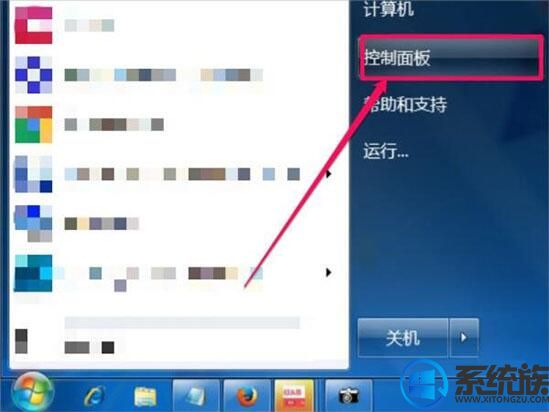
2、在控制面板中,找到“系统和安全”这一项。注意,这是在“分类”视图下,如果是在“大图标”视图下,则选择“Windows Update”。如图所示:
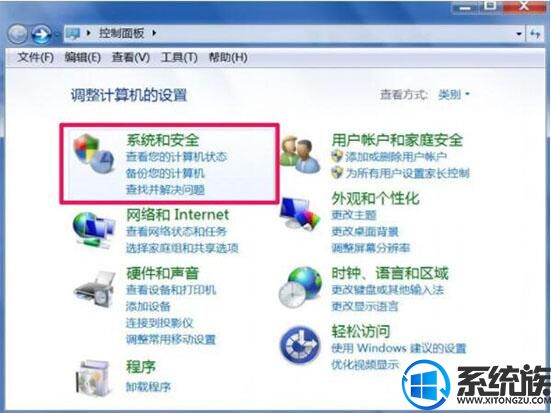
3、在系统和安全页面,从右侧窗口找到并选择“Windows Update”这一项。如图所示:
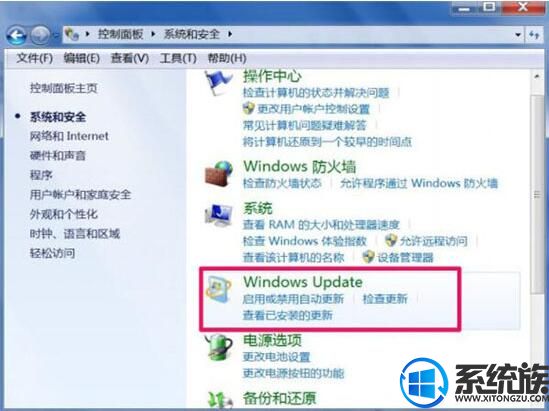
4、在Windows Update系统更新窗口,在左侧选择打开“更改设置”。如图所示:
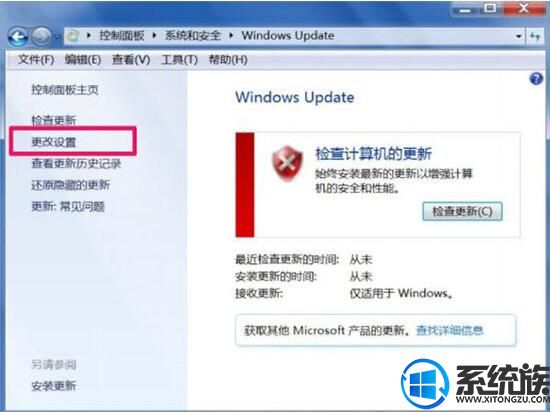
5、在更改设置窗口,下面有个重要更新选项,一般默认为“自动安装更新(推荐)”这一项。如图所示:

6、将“自动安装更新(推荐)”这一项。改为“从不检查更新(不推荐)”,回车确定,以后系统就不会自动更新了,这个TrustedInstaller.exe进程也就不会出来了。如图所示:
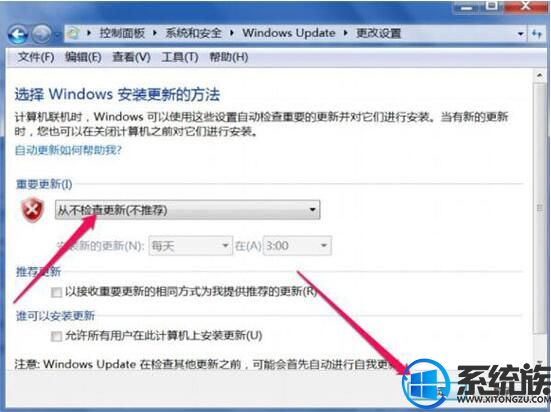
以上就是关于在Win7系统上Trustedinstaller.exe占用内存过多的解决方法,大家下次在使用Win7系统时有此问题的话,可以来参考本篇教程进行解决,希望对大家能有所帮助。如需其他教程帮助,欢迎继续来本站查阅。


















